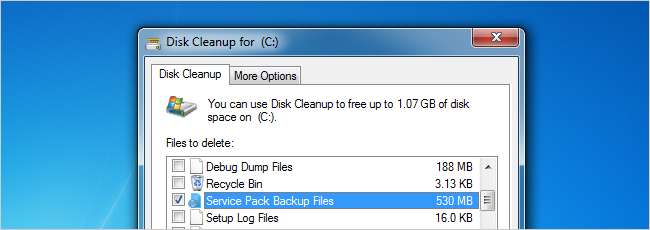
Después de instalar Windows 7 Service Pack 1 que mencionamos ayer , es posible que se esté preguntando cómo recuperar parte del espacio en disco perdido, que le mostraremos hoy, pero ¿debería hacerlo realmente?
Nota: Si aún no ha instalado la nueva versión SP1, asegúrese de lee nuestra publicación explicando lo que implica antes de hacerlo. Spoiler: se trata principalmente de correcciones de errores.
Espera, ¿ahora qué?
Es simple: instalar el paquete de servicio ocupará un montón de espacio adicional, porque Windows creará un montón de copias de seguridad de los archivos del paquete previo al servicio en caso de que desee revertir todo y desinstalar el paquete de servicio. Esto podría ser desde unos cientos de MB hasta un GB más o menos.
Puede limpiar fácilmente estas copias de seguridad con el Liberador de espacio en disco (consulte más información a continuación), pero no se apresure a hacerlo. Sigue leyendo.
Entonces ... ¿Debería eliminar los archivos de respaldo del Service Pack?
Cada vez que aparece un nuevo paquete de servicios, siempre habrá algunos errores y problemas, y es posible que algunos de ellos ni siquiera se noten de inmediato. Si ejecuta el proceso de limpieza para deshacerse de los archivos de copia de seguridad, no podrá desinstalar el paquete de servicio si lo necesita, lo que podría ser un gran problema.
Como mínimo, debe esperar un poco antes de ejecutar la limpieza: asegúrese de que todo esté funcionando, reinicie al menos algunas veces y revise sus escenarios diarios habituales para asegurarse de que no necesitará revertir el paquete de servicio. ¿Suena tedioso? Si solo tiene un poco de paciencia antes de eliminar los archivos de respaldo, simplemente puede continuar con su día y ocuparse de la limpieza la próxima semana.
Línea de fondo : Nunca debe apresurarse a instalar o eliminar cosas cuando se trata de cambios importantes en el sistema. Siempre que use Windows Update configurado en Automático para los parches de seguridad, estará seguro.
Cómo limpiar los archivos de respaldo del Service Pack
Abra el Liberador de espacio en disco; la forma más fácil es simplemente escribirlo en el cuadro de búsqueda del menú Inicio, pero puede navegar a través de Computadora -> Unidad -> Propiedades para llegar allí si lo desea.
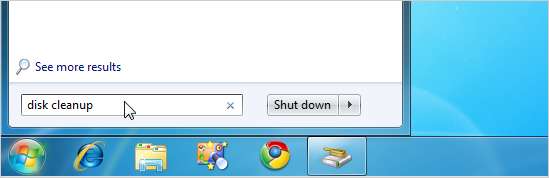
Una vez que haya abierto la ventana Liberador de espacio en disco, deberá hacer clic en el botón "Limpiar archivos del sistema", al menos si tiene UAC habilitado. Si no es así, salte hacia abajo.
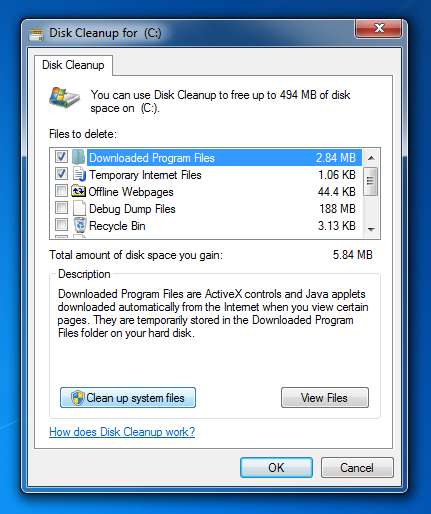
Encontrará los "Archivos de copia de seguridad del Service Pack" en la lista, que puede seleccionar y luego hacer clic en Aceptar.
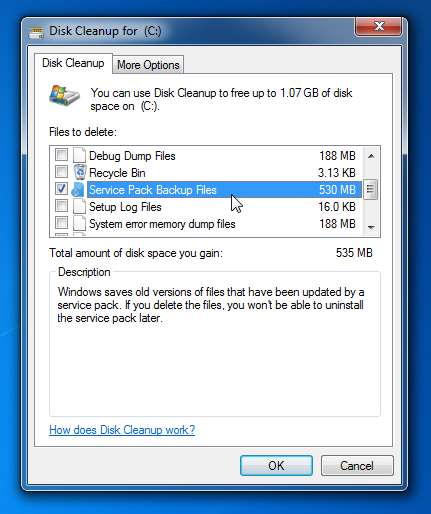
Y así, tendrás más espacio libre para llenar con música pop descargada que suena exactamente como las otras 5000 canciones en tu disco.







